Kaip patikrinti "Android Wear Watch" likusį saugyklą

"Android Wear" laikrodžiai nebūtinai tinka jūsų telefone: jie yra labiau pagalbiniai įrenginiai nei atskiras įrenginys, todėl didžioji dalis laiko jūs nenaudojate daugybės daiktų tiesiai ant laikrodžio (nors "Android Wear 2.0" tai įmanoma). Bet jūs galite išsaugoti muziką iš telefono, nes kartais tiesiog reikia sužinoti, kiek laiko laikmenoje paliekama žiūrėti, kad nebūtų praleistas. Štai kaip tai patikrinti.
SUSIJĘS: "Android Wear Watch" nustatymas, įgnybinimas ir naudojimas
Pirmas dalykas: pradėkite "Android Wear" programą. Štai kur viskas mažėja. Viršutiniame dešiniajame kampe bakstelėkite piktogramos piktogramą
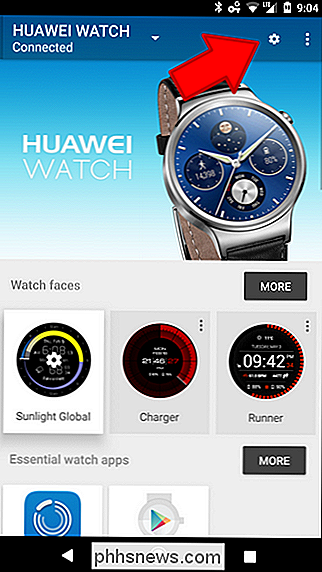
Šiame puslapyje palieskite parinktį, kurioje yra jūsų prijungto laikrodžio vardo.
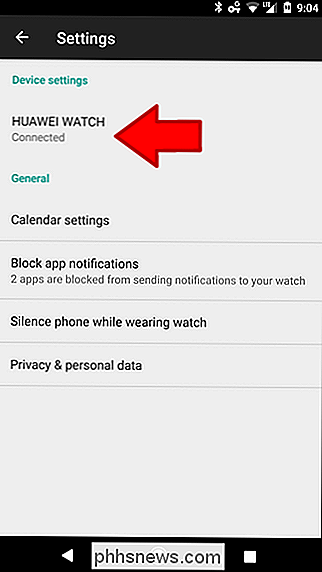
Šiame puslapyje yra keletas parinkčių, bet jūs ieškote "Watch Storage" galimybė. Bakstelėkite kad.
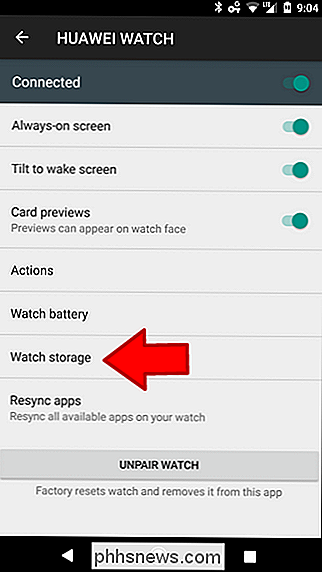
Šiame ekrane pateikiamas paprastas išskaidymas, kiek laiko laikote (daugiausiai 4 GB, bet dalis jo yra paimta iš pačios sistemos), kiek tai įmanoma, ir įdiegtų programų sąrašas kartu su kiek vietos jie pradeda.
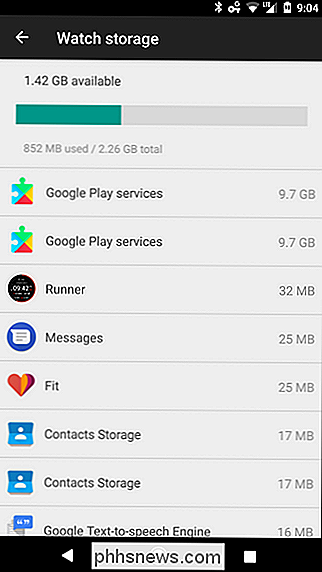
Iš savo sąrašo tai yra šiek tiek daugiau nei tik pagrindinė informacija. Negalite paliesti bet kurio įrašo, norėdami gauti daugiau parinkčių - jei norite pašalinti ką nors, tai turėsite tai padaryti naudodami "Android" programų meniu.
Vis dėlto tai parodys, kas valgė vietos, taigi jūs galite pradėti pasirinkti tai, ko jums reikia ir ko nenorite.

ŠIuo metu mes atliekame nešiojamųjų kompiuterių renesansą, turėdami tiek neįtikėtinas specifikacijas, tiek puikiai išmintingus dizaino darbus. naujausius modelius. Kaip šios naujos kartos dizaino dalis, mes taip pat matome daugybę naujų medžiagų, skirtų nešiojamiesiems kompiuteriams. Aliuminis, magnis, anglies pluoštas, netgi labai sunkus grūdintas "Gorillos stiklas" - atrodo, kad jei norite sukurti naują aukštos klasės nešiojamąjį kompiuterį ar planšetinį kompiuterį, senamadiškas plastikas tiesiog nėra pasirinkimas.

Kaip išlaikyti slaptažodžius nematomi paleisdami komandą kaip SSH argumentą?
Tinkamai apsaugoti mūsų slaptažodžius yra tai, apie ką mums visiems reikia rimtai atsižvelgti, bet ką daryti, jei tam tikras programa ar programa parodo savo slaptažodį matydami, kai rašote? Šiandienos "SuperUser" Q & A pranešimas išsprendė nusivylusio skaitytojo slaptažodžio problemą. Šiandienos klausimų ir atsakymų sesija ateina su mūsų "SuperUser", "Stack Exchange", bendruomenės pagrįstos Q & A svetainių grupės dalimi.



